Vous n’en pouvez plus de voir s’afficher des encarts publicitaires sur l’écran de votre Samsung Galaxy A10e? Applications, navigateurs, réseaux sociaux, jeux… Vous voulez profiter du contenu mais à tous les coups votre expérience est perturbée par la publicité excessive et intrusive. Vous allez être content de l’apprendre si vous ne le savez pas déjà, il y a des astuces pour bloquer la publicité sur votre Samsung Galaxy A10e . Dans ce cadre, nous allons pour commencer apprendre comment faire pour désactiver la publicité ciblée sur votre Samsung Galaxy A10e. Puis nous vous apprendrons comment arrêter totalement l’affichage de publicité sur un Samsung Galaxy A10e.
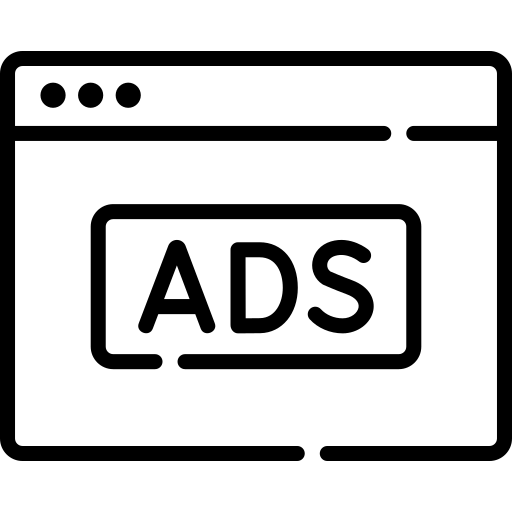
Comment bloquer la publicité ciblée sur mon Samsung Galaxy A10e?
Couper le suivi publicitaire sur votre Samsung Galaxy A10e
Les publicités ciblées qui s’affichent sur votre Samsung Galaxy A10e fonctionnent grâce à un identifiant publicitaire personnel . En plus de conserver votre historique de navigation, les publicitaires peuvent grâce à cet identifiant collecter des datas et informations sur vos habitudes de consommation et vos centres d’intérêts. Pour désactiver votre identifiant publicitaire et bloquer la publicité sur votre Samsung Galaxy A10e, découvrez la démarche:
- Allez dans les » Paramètres » de votre smartphone Samsung Galaxy A10e
- Cliquez sur l’option » Google »
- Allez dans la rubrique « Services »
- Puis sélectionnez le sous-menu « Annonces »
- Stoppez la personnalisation des annonces en activant le bouton » Désactiver les annonces par centre d’intérêt « .
- Vous pouvez par la même occasion cliquez sur » Réinitialiser votre identifiant publicitaire » pour remettre à zéro vos datas.
Désactiver la publicité personnalisée en quittant vos applications
Pour faire en sorte que les entreprises publicitaires aient le moins de datas sur vous, et donc vous permettre de réduire les publicités ciblées sur votre Samsung Galaxy A10e, n’oubliez pas de arrêter les applications qui tournent en tâches de fond. En effet, ces dernières sont en » veille » et même lorsque vous ne les utilisez pas, elles récupèrent et transmettent des informations sur vous comme par exemple votre localisation. Afin d’éviter cela, découvrez la procédure à suivre:
- Allez dans les » Paramètres » de votre Samsung Galaxy A10e
- Cliquez sur » Applications »
- Puis appuyez sur » Fermer ses applications en cours « .
Ces techniques vous permettent uniquement de désactiver les publicités ciblées sur votre Samsung Galaxy A10e. Pour les bloquer totalement, d’autres solutions existent.
Comment désactiver totalement la publicité sur mon Samsung Galaxy A10e?
Vous servir d’ une application pour désactiver la pub sur un Samsung Galaxy A10e
Vous voulez à la fois désactiver le tracking et aussi bloquer les publicités sur votre Samsung Galaxy A10e et tout cela gratuitement ? Afin de faire cela, la solution
Adblock Browser est la solution parfaite. Cette application vous offre la possibilité de naviguer sur Le net sans les publicités courantes et ininterrompues comme les pop-ups, les publicités vidéo et les bannières publicitaires . Elle empêche aussi les publicitaires de récupérer vos faits et gestes et désactive les publicités ciblées sur votre Samsung Galaxy A10e. Pour terminer, elle bloque les pubs avant de les télécharger . Cela vous permet d’économiser en datas et de préserver la durée de vie de votre batterie. Elle marche pour les navigateurs , mais aussi pour les réseaux sociaux (Twitter, Facebook, Instagram, Youtube etc). Pour l’activer:
- Téléchargez l’application sur le Google Play Store .
- En l’installant sur votre Samsung Galaxy A10e, vous acceptez les Conditions d’utilisation de l’application.
- Lancez Adblock Browser et sélectionnez les applications sur lesquelles vous voulez enlever la pub. Puis validez.
- Elle filtrera directement les publicités sur votre smartphone Android en fonctionnant en arrière-plan.
Vous servir d’ un navigateur particulier qui bloque les publicités
Si jamais vous voulez trouver un blocage des publicités intégrée sans recourir à un plugin sur votre Samsung Galaxy A10e, le navigateur Opera avec VPN gratuit est la meilleure solution. Rapide dans son installation et simple dans son utilisation, Opera est l’un des premiers navigateurs Web a intégrer automatiquement un bloqueur de publicité. Il intègre aussi un VPN gratuit et illimité pour renforcer votre confidentialité.
Dans l’éventualité où vous voulez modifier l’adresse IP de votre Samsung Galaxy A10e, découvrez dans notre article la manipulation à suivre.
Pour terminer l’application est gratuite et sans abonnement. Pour s’en servir rien de plus évident:
- Téléchargez l’application sur Google Play Store .
- Activez la fonction de blocage de publicité dans les « Paramètres ».
- Désormais il bloque presque l’ensemble des publicités sur votre Samsung Galaxy A10e.
Couper l’accès internet de votre Samsung Galaxy A10e
Une des méthodes les plus simples pour bloquer les publicités sur votre Samsung Galaxy A10e est de couper l’accès internet de ce dernier en activant le » Mode avion « . En effet, puisque la pub a besoin d’internet pour être affichée, au moment où vous interrompez votre connexion, les publicités ne peuvent plus atteindre votre smartphone Android. Bien évidemment, cette astuce marche seulement sur les applications et jeux hors ligne , ne nécessitant pas une connexion à internet pour marcher.
Si vous cherchez un maximum de tutos pour devenir le maître absolu du Samsung Galaxy A10e, on vous invite à regarder les autres tutos de la catégorie : Samsung Galaxy A10e.
